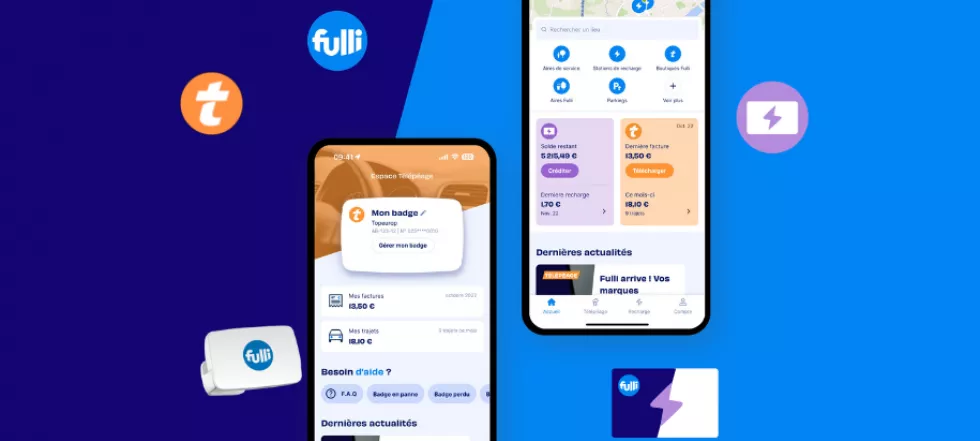
Sla uw inloggegevens eenvoudig op uw iPhone en Mac op

Activeer de sleutelhanger op uw iPhone
Wanneer u uw apparaat bijwerkt, zal de installatiewizard u vragen om iCloud Sleutelhanger in te stellen. Als u iCloud Sleutelhanger op een ander moment wilt instellen, volg dan de stappen 1, 2 en 3 hieronder.
-
Tik op Instellingen, [uw naam] en kies iCloud.
-
Wachtwoorden en sleutelhanger aanraken*.
-
iCloud-sleutelhanger activeren. Mogelijk wordt u gevraagd om uw toegangscode of het wachtwoord van uw Apple ID in te voeren.

iCloud-sleutelhanger activeren op uw Mac
-
Kies Apple-menu > Systeeminstellingen (of Systeemvoorkeuren).
-
Klik op je naam en vervolgens op iCloud. In eerdere versies van macOS klik je op Apple ID en vervolgens op iCloud in de zijbalk.
-
Activeer het wachtwoord en de sleutelhanger*.
Hoe beschermt iCloud Sleutelhanger uw gegevens?
iCloud beschermt uw gegevens met end-to-endencryptie, die het hoogste niveau van gegevensbeveiliging biedt. Uw gegevens worden beschermd door een sleutel die wordt verkregen uit unieke informatie over uw apparaat, naast de toegangscode van uw apparaat, die alleen u kent. Niemand anders kan toegang krijgen tot deze gegevens of ze lezen, noch tijdens de overdracht noch tijdens de opslag.
